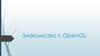Похожие презентации:
OpenGL установка
1. OpenGL установка
Распаковываем скачанный glut.zip и выполняемследующие действия:
Скопируйте glut.dll в папку “C:\Windows\System32”
(Если вы используете 64-разрядную версию Windows 7,
то вам необходимо скопировать этот файл в папку “C:\
Windows\SysWOW64”).
Скопируйте glut.h в папку «include\GL» вашего
компилятора MinGW. Если вы установили CodeBlocks
вместе с MinGW в каталог по умолчанию, то это будет
папка «C:\Program Files\CodeBlocks\MinGW\include\
GL» (у меня это “C:\MinGW\include\GL ”)
Скопируйте libglut32.a в ту же папку с компилятором
“MinGW\lib”.
2. Как подключить OpenGL в CodeBlocks
Запускаем CodeBlocks ивыбираем File -> New ->
Project, в новом окне
выберите Empty project и
нажмите кнопку GO.
3. Как подключить OpenGL в CodeBlocks
Пропускаем приветствие ижмем Next, на следующей
странице вводим название
проект в первой строчке и
задаем путь для его
сохранения во второй строке
Нажмите Finish
4. После того как ваш проект создан, щелкните правой кнопкой мыши по названию проекта в окне Management и выберите “Build
После того как ваш проект создан, щелкните правой кнопкой мыши поназванию проекта в окне Management и выберите “Build optons…”. В левой
части окна должно быть выбрано название проекта (не выбирайте Debug
или Release). Далее выбираем вкладку Linker setngs.
В этой вкладке нажмите Add и в появившемся окне Add library в
поле File введите без кавычек «opengl32».
Сделайте тоже самое на этот раз вводя «glu32» и «glut32».
5. Скачайте данный GLUT OpenGL пример и распакуйте его — main.zip. С помощью Блокнота откройте его и скопируйте содержимое. В
Скачайте данный GLUT OpenGL пример ираспакуйте его — main.zip. С помощью Блокнота
откройте его и скопируйте содержимое.
В CodeBlocks создайте новый файл, выбрав File ->
New -> Empty File и введя название «main.cpp».
Подтвердите добавление файла к проекту.
В новом окошке поставьте
галочки Debug и Release и нажмите OK.
6. Теперь попробуем скомпилировать и запустить. Нажмите Build -> Build and run (либо Build -> Build и далее Build -> Run). Если вы
Теперь попробуем скомпилировать и запустить.Нажмите Build -> Build and run (либо Build ->
Build и далее Build -> Run).
Если вы сделали все правильно, то не должны
получить никаких ошибок сборки.
7. Основные шаги для построения минимальной программы Инициализация GLUT Установка параметров окна. Создание окна. Установка
Основные шаги для построенияминимальной программы
Инициализация GLUT
Установка параметров окна.
Создание окна.
Установка функций, отвечающих за
рисование в окне и изменении формы
окна.
Вход в главный цикл GLUT.
8. 1. Инициализация GLUT производится командой: void glutInit(int *argcp, char **argv); Первый параметр представляет из себя
1. Инициализация GLUT производитсякомандой:
void glutInit(int *argcp, char **argv);
Первый параметр представляет из
себя указатель на количество
аргументов в командной строке, а
второй - указатель на массив
аргументов. Обычно эти значения
берутся из главной функции
программы: int main(int argc, char
*argv[]).
9. 2. Установка параметров окна содержит в себе несколько этапов. Прежде всего необходимо указать размеры окна:
void glutInitWindowSize(int width, intheight);
Первый параметр width - ширина окна
в пикселях, второй height - высота
окна в пикселях. Отмечу также, что
если эту команду опустить, то GLUT
сам установит размеры окна по
умолчанию, обычно это 300x300.
10. Далее можно задать положение создаваемого окна относительно верхнего левого угла экрана. Делается это командой:
Далее можно задать положениесоздаваемого окна относительно
верхнего левого угла экрана. Делается
это командой:
void glutInitWindowPositon(int x, int y);
11. Необходимо также установить для окна режим отображения информации. Т.е. установить для окна такие параметры как: используемая
цветовая модель, количестворазличных буферов, и т.д. Для этого в
GLUT существует команда:
void glutInitDisplayMode(unsigned int mode);
12. 3. Создание окна. После того как окно установлено необходимо его создать. int glutCreateWindow(const char *title);
3. Создание окна. После того как окноустановлено необходимо его создать.
int glutCreateWindow(const char *ttle);
13. 4. Установка функций, отвечающих за рисование в окне и изменении формы окна. void glutDisplayFunc(void (*func)(void));
4. Установка функций, отвечающих зарисование в окне и изменении формы
окна.
void glutDisplayFunc(void (*func)(void));
14. 5. Вход в главный цикл GLUT. void glutMainLoop(void);
5. Вход в главный цикл GLUT.void glutMainLoop(void);
15. #include <iostream> #include <time.h> #include <cstdlib> #include <glut.h>
#include <iostream>#include <tme.h>
#include <cstdlib>
#include <glut.h>
16. #include <iostream> #include <time.h> #include <cstdlib> #include <glut.h>
#include <iostream>#include <tme.h>
#include <cstdlib>
#include <glut.h>



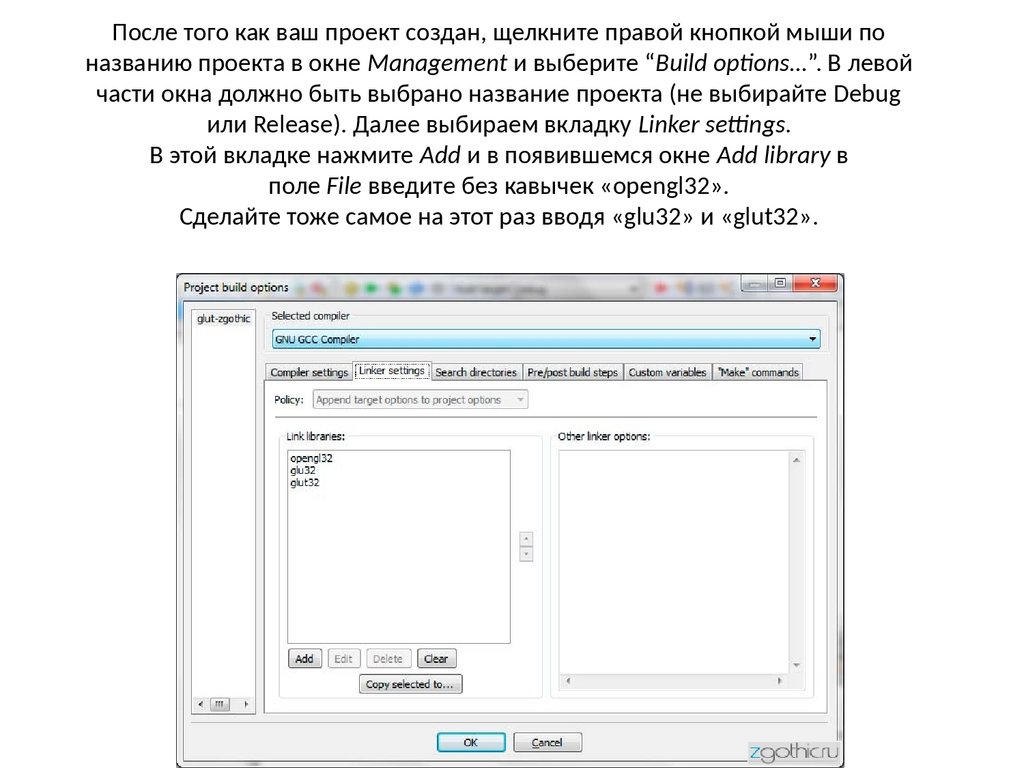
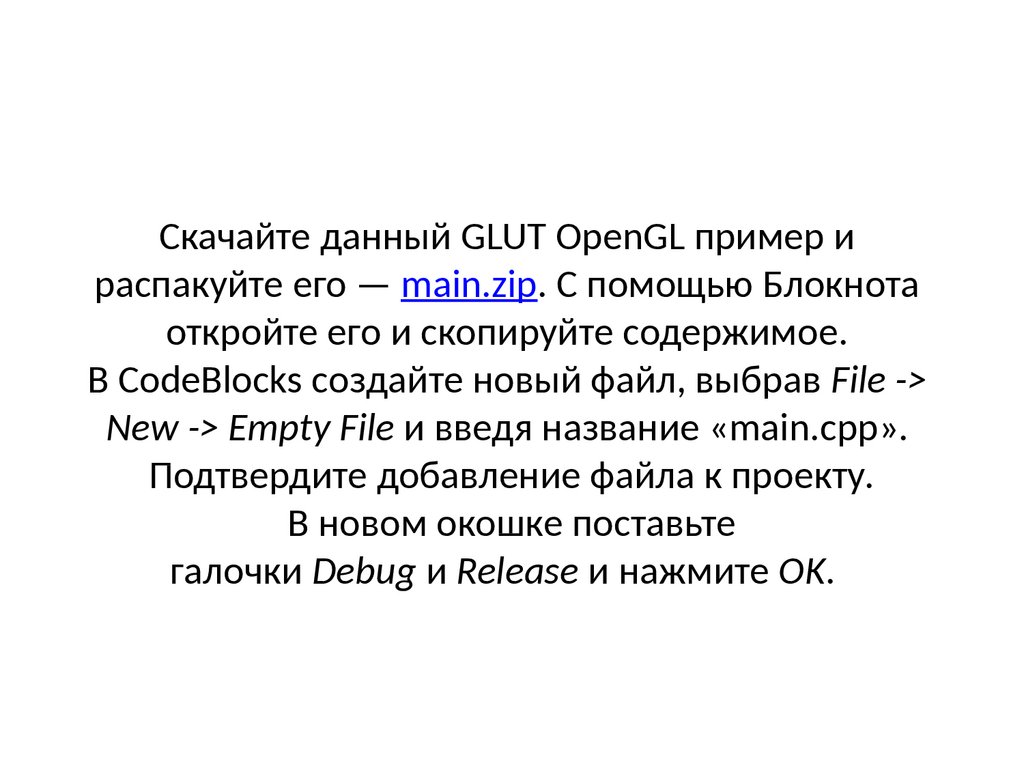
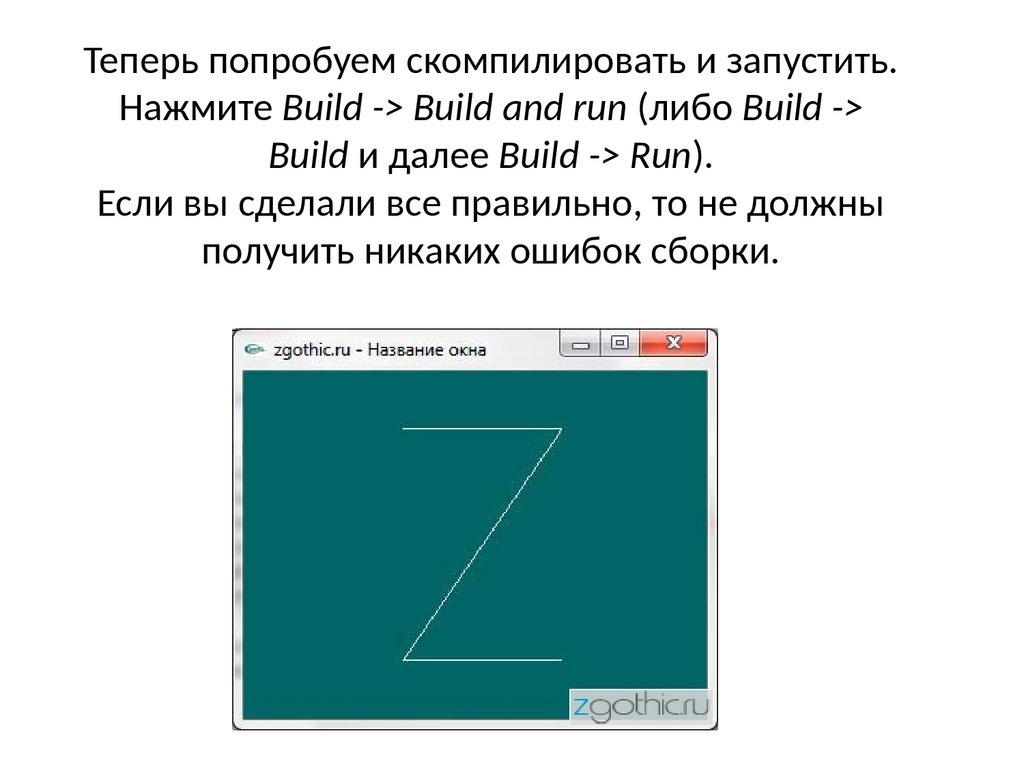


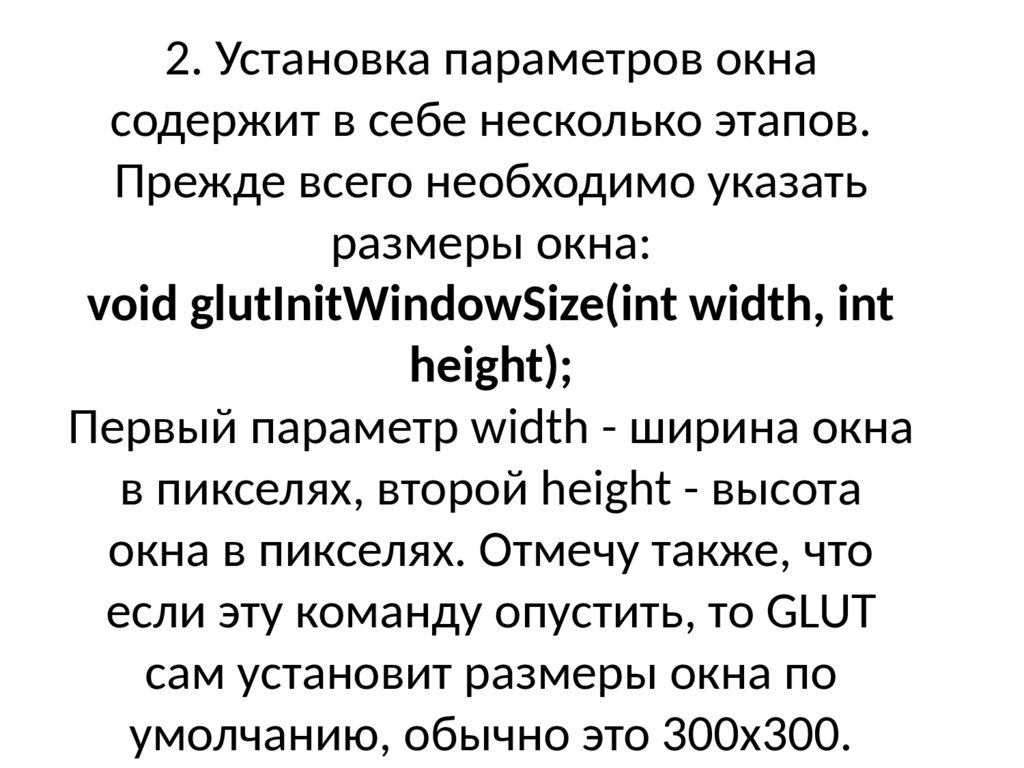




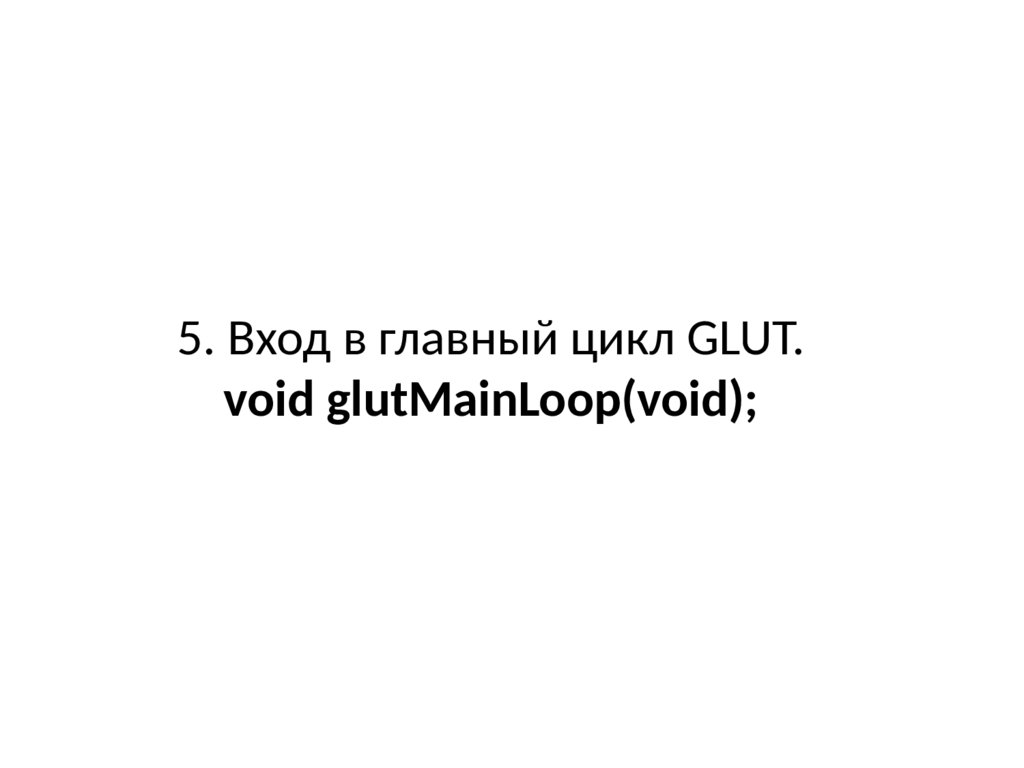
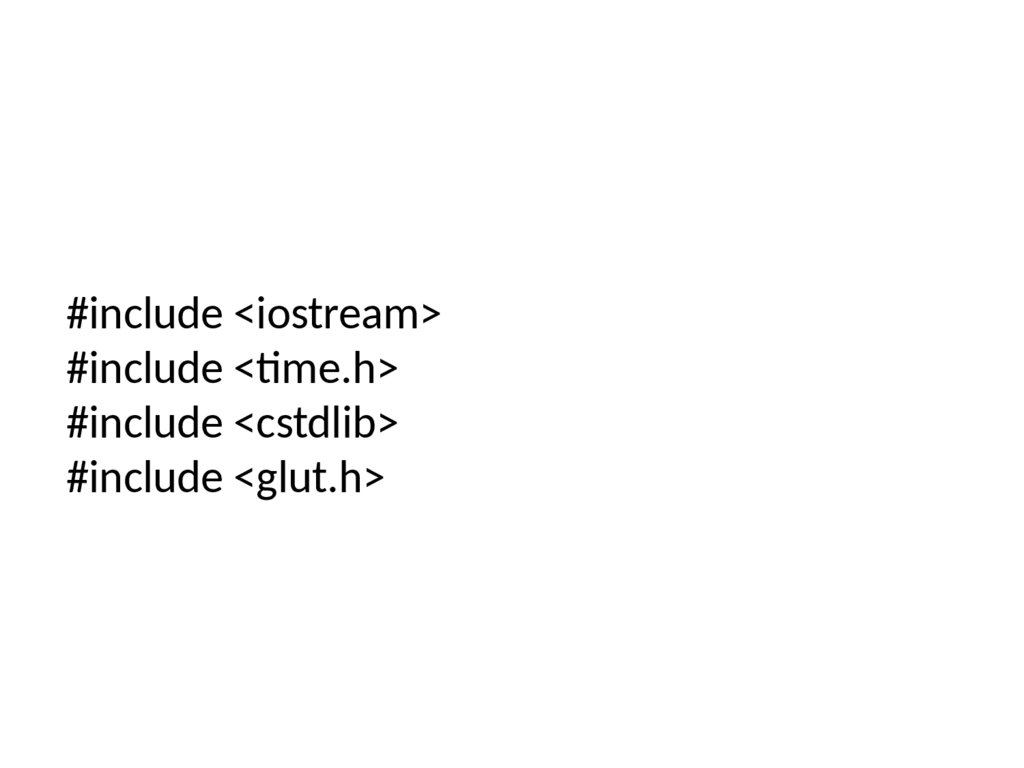
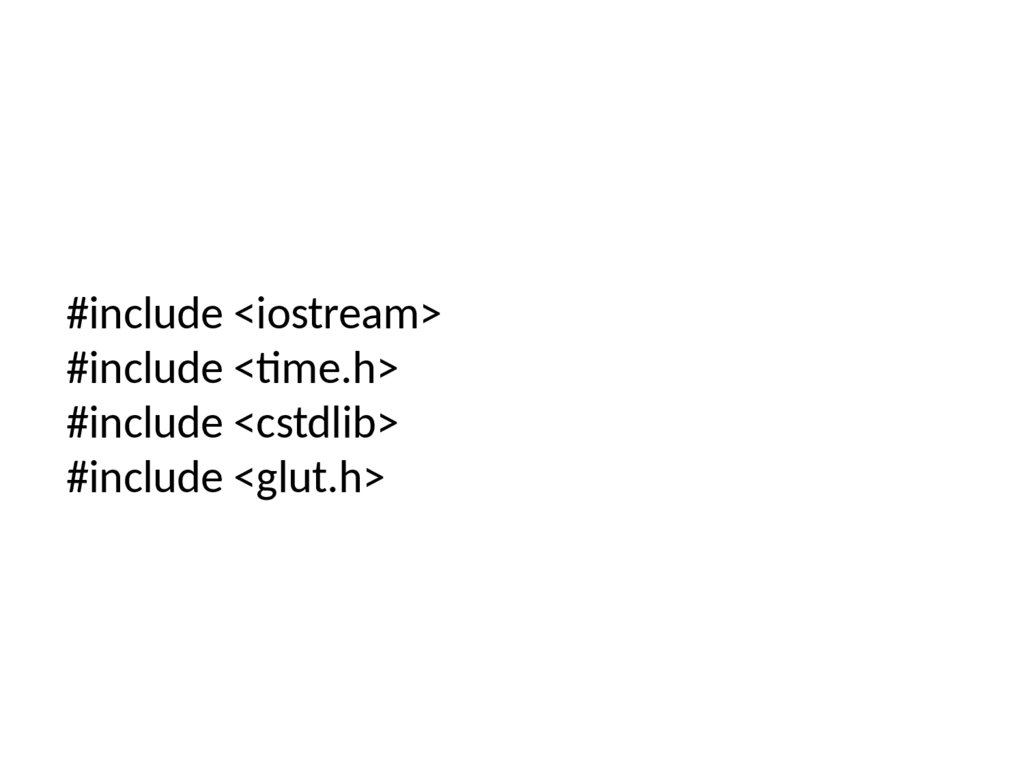
 Программирование
Программирование